Tin công nghệ
Thay RAM Máy Tính: Hướng Dẫn Chi Tiết và Lợi Ích
RAM (Random Access Memory) đóng vai trò quan trọng trong việc quyết định tốc độ và hiệu suất của máy tính. Nếu bạn thường xuyên gặp tình trạng máy tính chạy chậm, giật lag khi mở nhiều ứng dụng hoặc xử lý các tác vụ nặng, nâng cấp và thay RAM máy tính có thể là giải pháp tối ưu. Trong bài viết này, chúng tôi sẽ hướng dẫn bạn cách thay RAM máy tính chi tiết, những lợi ích khi nâng cấp và các lưu ý quan trọng để đảm bảo quá trình thay thế diễn ra an toàn, hiệu quả.
Tại Sao Nên Thay RAM?

1. Cải Thiện Hiệu Suất
Khi chạy nhiều chương trình cùng lúc hoặc sử dụng phần mềm nặng như Adobe Photoshop, AutoCAD, hay chơi game đồ họa cao, dung lượng RAM hiện tại có thể không đủ đáp ứng. Việc nâng cấp RAM giúp máy tính xử lý dữ liệu nhanh hơn, giảm thời gian tải ứng dụng và hạn chế tình trạng giật lag.
2. Đáp Ứng Nhu Cầu Công Việc
Đối với những người làm việc trong lĩnh vực thiết kế đồ họa, lập trình, dựng phim hoặc chơi game chuyên nghiệp, RAM lớn sẽ giúp xử lý các tác vụ nhanh hơn, mang lại trải nghiệm mượt mà hơn.
3. Tiết Kiệm Chi Phí
Thay vì đầu tư vào một chiếc máy tính mới, việc nâng cấp và thay RAM máy tính giúp bạn tiết kiệm chi phí đáng kể mà vẫn cải thiện đáng kể hiệu suất làm việc của hệ thống.
Quy Trình Thay RAM Máy Tính

Bước 1: Kiểm Tra Tương Thích
Trước khi thay RAM máy tính, bạn cần xác định loại RAM phù hợp với máy tính của mình. Các yếu tố cần kiểm tra gồm:
- Loại RAM: DDR3, DDR4, DDR5
- Dung lượng tối đa hỗ trợ
- Tốc độ Bus: 2133MHz, 2666MHz, 3200MHz…
- Số khe cắm RAM trên mainboard
Bạn có thể kiểm tra thông tin này trong tài liệu hướng dẫn của máy tính, trên trang web của nhà sản xuất, hoặc sử dụng phần mềm như CPU-Z để xác định thông tin phần cứng.
Bước 2: Chuẩn Bị Dụng Cụ
Trước khi tiến hành thay RAM máy tính, bạn cần chuẩn bị:
- Tua vít: Dùng để mở nắp thùng máy (đối với PC) hoặc tháo nắp lưng (đối với laptop)
- Găng tay chống tĩnh điện: Tránh ảnh hưởng của tĩnh điện lên linh kiện
- Bề mặt làm việc sạch sẽ: Để đảm bảo không có bụi bẩn hoặc vật lạ làm ảnh hưởng đến RAM
Bước 3: Tắt Máy Tính và Ngắt Kết Nối
- Tắt máy tính hoàn toàn
- Ngắt kết nối với nguồn điện
- Tháo pin (đối với laptop) để đảm bảo an toàn
Bước 4: Mở Thùng Máy hoặc Nắp Lưng
- Đối với PC: Sử dụng tua vít để tháo nắp thùng máy
- Đối với laptop: Tháo nắp lưng theo hướng dẫn của nhà sản xuất
Bước 5: Thay RAM
- Xác định khe RAM: Khe RAM thường có thanh giữ hai bên
- Tháo RAM cũ (nếu có): Nhấn nhẹ vào hai chốt giữ để RAM tự bật ra
- Lắp RAM mới: Đặt RAM vào khe cắm, ấn nhẹ xuống đến khi hai chốt giữ tự động khóa lại
Bước 6: Đóng Máy và Kiểm Tra
- Lắp lại nắp thùng máy hoặc nắp lưng laptop
- Kết nối lại nguồn điện, bật máy tính và kiểm tra xem hệ thống đã nhận diện RAM mới chưa
Bạn có thể kiểm tra thông tin RAM trong Task Manager (Windows) hoặc About This Mac (macOS).
Những Lưu Ý Khi Thay RAM
- Chọn RAM chất lượng: Nên mua RAM từ các thương hiệu uy tín như Kingston, Corsair, Crucial, G.Skill để đảm bảo độ bền và hiệu suất.
- Kiểm tra bảo hành: Nếu máy tính của bạn còn trong thời gian bảo hành, hãy kiểm tra chính sách bảo hành trước khi tự thay RAM.
- Không chạm vào chân tiếp xúc: Khi lắp RAM, tránh chạm tay vào phần tiếp xúc kim loại để đảm bảo tín hiệu tốt.
- Lưu dữ liệu quan trọng: Trước khi thực hiện bất kỳ thay đổi nào, hãy sao lưu dữ liệu quan trọng để tránh rủi ro mất mát thông tin.
- Kiểm tra lại khe RAM: Nếu máy không nhận diện RAM, hãy tháo ra và lắp lại chắc chắn.
Kết Luận
Thay RAM máy tính là một trong những cách đơn giản và hiệu quả nhất để nâng cao hiệu suất máy tính mà không tốn quá nhiều chi phí. Nếu bạn cảm thấy máy tính của mình đang chậm chạp, hãy cân nhắc nâng cấp RAM ngay hôm nay. Nếu bạn không tự tin thực hiện, có thể tìm đến các trung tâm sửa chữa uy tín để được hỗ trợ chuyên nghiệp.
Để biết thêm nhiều mẹo hay về máy tính truy cập ngay Máy tính Trung Bắc sẽ giải đáp mọi thắc mắc của bạn!